Cara Mencocokkan Bidang WooCommerce dengan Atribut Google Shopping dengan Benar
Diterbitkan: 2023-10-06Apa pentingnya optimasi pakan?
Umpan produk adalah dokumen yang berisi semua data dan informasi tentang item yang Anda daftarkan, seperti judul, ketersediaan, dan deskripsi. Jika Anda memiliki toko WooCommerce, semua data produk Anda ada di sana, tetapi Anda dapat mengekspornya untuk beriklan di tempat lain secara online.
Namun, data ini mungkin berantakan, atau paling tidak, tidak diatur sesuai kebutuhan platform tempat Anda ingin menjual. Bukan karena data Anda salah (walaupun mungkin mengandung kesalahan), melainkan WooCommerce dan Google tidak selalu membicarakan data produk dengan cara yang sama.
Google memiliki persyaratan yang sangat spesifik mengenai bagaimana data untuk iklan Shopping harus disajikan, dan di situlah diperlukan pengoptimalan feed. Selain itu, selain memenuhi persyaratan Google, terdapat penyempurnaan dan pengoptimalan yang dapat Anda terapkan untuk membantu iklan Anda berperforma lebih baik lagi di Google Belanja.
Dengan solusi feed berbasis aturan seperti DataFeedWatch, Anda dapat menyiapkan persamaan IF/THEN untuk menyempurnakan, memperbaiki, dan melengkapi data produk Anda. Dengan begitu, data produk Anda akan sesuai dengan keinginan Google dan Anda akan dapat menayangkan iklan Shopping yang mengungguli pesaing Anda.
Kembali ke Atas atau ![]()
Apa itu umpan Iklan Google WooCommerce?
Umpan produk Google WooCommerce adalah umpan data yang memungkinkan Anda menyinkronkan informasi produk WooCommerce dengan kampanye Google Belanja Anda dengan lancar. Ini memungkinkan Anda mengirimkan data produk yang akurat dan terkini ke Google, memastikan produk Anda ditampilkan dengan benar di hasil penelusuran dan iklan.
Dengan memanfaatkan umpan Google WooCommerce, Anda dapat dengan mudah mengelola dan mengoptimalkan daftar produk Anda, memastikan inventaris Anda mudah ditemukan oleh calon pelanggan. Alat canggih ini menghilangkan kebutuhan entri data manual dan mengotomatiskan proses memperbarui dan memelihara informasi produk Anda.
Dengan umpan Google WooCommerce, Anda dapat menyederhanakan operasi eCommerce Anda, menghemat waktu dan tenaga yang berharga. Ini menyederhanakan tugas kompleks dalam mengelola data produk dalam jumlah besar, meskipun Anda tidak memiliki keahlian teknis yang luas. Pilih integrasi umpan Google Belanja WooCommerce untuk mendapatkan manfaat sinkronisasi produk yang mudah dan peningkatan visibilitas untuk toko online Anda.
Kembali ke Atas atau ![]()
Cara menyiapkan umpan produk Google untuk penjual WooCommerce
Petunjuk berikut akan memberi tahu Anda cara menghubungkan WooCommerce ke Google Shopping dan membuat feed produk Google Shopping Anda:
- Siapkan akun Google Merchant Center. Akun ini akan berfungsi sebagai hub untuk mengelola dan mengirimkan data produk Anda ke Google Shopping.
- Instal plugin integrasi umpan produk Google WooCommerce. Ada beberapa plugin yang dirancang khusus untuk menghubungkan WooCommerce dengan Google Shopping. Menginstal dan mengaktifkan salah satu plugin ini akan mempermudah pembuatan dan pengelolaan feed produk Anda. Dalam petunjuk pemetaan feed di bawah, kami akan menunjukkan cara kerjanya dengan DataFeedWatch.
- Konfigurasikan pengaturan plugin. Setelah menginstal integrasi, Anda perlu mengonfigurasi pengaturannya sesuai dengan kebutuhan spesifik Anda. Ini biasanya melibatkan pemetaan atribut produk WooCommerce Anda ke atribut Google Shopping yang sesuai.
- Hasilkan dan kirimkan umpan produk Anda. Setelah plugin dikonfigurasi, Anda dapat membuat feed produk yang mencakup semua informasi penting tentang produk WooCommerce Anda, seperti judul, deskripsi, harga, dan ketersediaan. Feed ini akan dalam format yang dapat dipahami oleh Google Shopping, seperti XML atau CSV. Kami akan membahas lebih detail tentang masing-masing atribut tersebut di bawah.
- Tautkan akun Google Merchant Center dan Google Ads Anda. Untuk mulai menampilkan iklan Belanja, Anda harus menautkan akun Google Merchant Center ke akun Google Ads Anda. Ini akan memungkinkan Anda membuat kampanye Belanja dan mengalokasikan anggaran untuk mengiklankan produk Anda.
- Optimalkan data produk Anda: Penting untuk memastikan bahwa informasi produk Anda akurat, terkini, dan memenuhi persyaratan Google. Luangkan waktu untuk meninjau dan mengoptimalkan judul produk, deskripsi, gambar, dan atribut lainnya untuk meningkatkan visibilitas dan kinerjanya di Google Shopping. Anda dapat melakukan ini dengan DataFeedWatch, yang juga akan memeriksa kesalahan feed Anda sebelum mengirimkannya ke Google.
Dengan mengikuti langkah-langkah ini, Anda dapat membangun koneksi dari WooCommerce ke Google Merchant Center, memungkinkan Anda menampilkan produk Anda ke audiens yang lebih luas dan berpotensi mendorong lebih banyak penjualan.
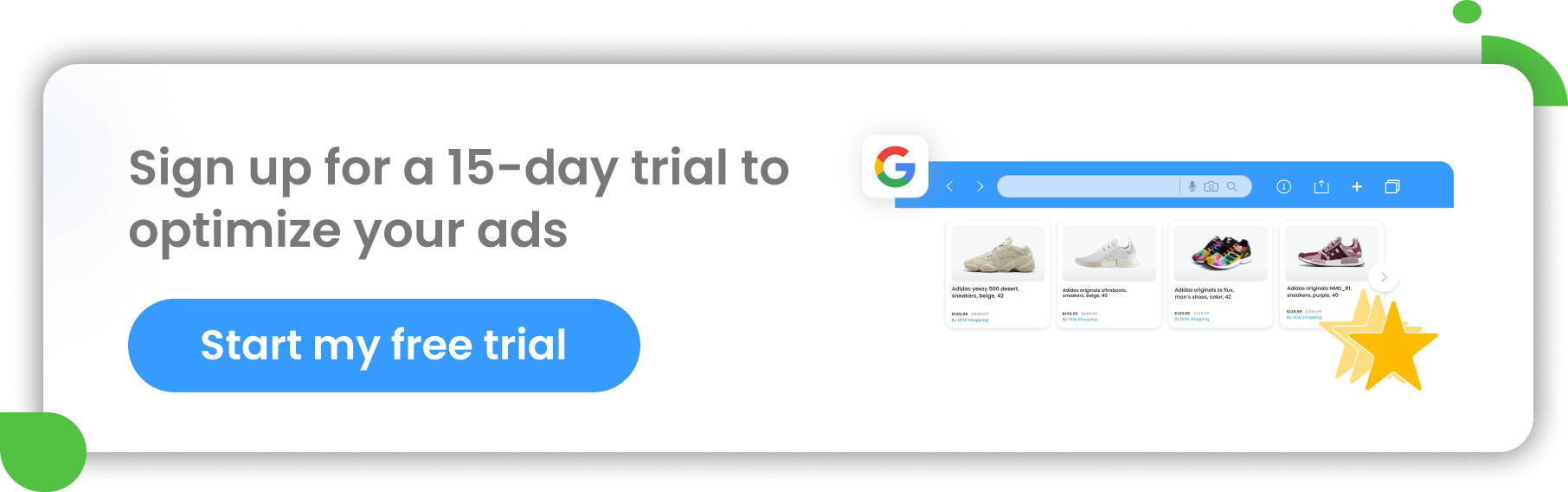
Kembali ke atas
Bidang WooCommerce vs atribut Google Belanja
Daripada membuat feed produk Google dari awal, Anda dapat menggunakan data produk yang sudah Anda simpan di toko WooCommerce Anda. Saat membuat daftar produk di WooCommerce, Anda mungkin telah mengunggah produk Anda satu per satu atau mengunggahnya secara massal dengan file CSV yang sudah ada. Namun, Anda tetap dapat mengekspor semua data produk yang ada saat ini.
Ada dua cara untuk memasukkan data produk Anda ke DataFeedWatch.
- Ekspor data produk Anda ke spreadsheet lalu unggah saat membuat toko Anda. Anda perlu memastikan bahwa spreadsheet ini mutakhir dengan informasi di toko Anda, itulah sebabnya kami menyarankan untuk menggunakan opsi kedua.
- Hubungkan toko Anda dengan DataFeedWatch WooCommerce API sehingga Anda tidak perlu mengkhawatirkannya lagi.
Pemetaan feed adalah proses mengubah data dari feed Anda dan menyelaraskannya dengan standar Google. Di DataFeedWatch, tampilannya akan seperti ini:
Atribut adalah bagian data dalam feed produk. Ini adalah detail dan karakteristik spesifik suatu produk yang membantu membuatnya lebih terlihat dan lebih mudah ditemukan oleh pelanggan. Misalnya, ID, judul, dan link produk, warna, dan harga semuanya merupakan atribut.
Nama atribut Google Shopping ada di kotak biru di sebelah kiri (disorot dengan warna merah) dan kotak teks di tengah (disorot dengan warna biru) adalah tempat Anda mengambil informasi dari data WooCommerce Anda.
Mari kita mulai!
Kembali ke Atas atau ![]()
Atribut yang diperlukan
Membuat umpan produk Google untuk pemilik toko WooCommerce agar listingan Anda disetujui adalah langkah pertama. Atribut wajib Google Shopping adalah atribut yang harus Anda sertakan agar iklan Anda dapat dicantumkan. Meskipun hanya dengan meminta iklan tersebut akan membuat produk Anda disetujui, penting untuk mengoptimalkannya sebanyak mungkin sehingga Google mengetahui kepada siapa iklan Anda akan ditampilkan, sehingga kinerjanya akan lebih baik lagi.
tanda pengenal → tanda pengenal
ID Produk adalah pengidentifikasi unik yang diberikan pada produk Anda
Untungnya, Google dan WooCommerce merujuknya dengan nama atribut yang sama, jadi yang perlu Anda lakukan hanyalah menggunakan aturan ganti nama untuk mencocokkan atribut. Ini mungkin sudah menjadi opsi yang disarankan untuk Anda, jadi Anda tidak perlu mengaturnya sama sekali.
Namun, jika ID produk Anda terletak di bawah atribut SKU , pilihlah ID tersebut, bukan ID .
Perlu diingat: Google mengandalkan ID produk Anda untuk menyimpan catatan riwayat transaksi dan kualitas iklan. Setiap perubahan yang dilakukan pada ID Anda akan mengakibatkan hilangnya semua riwayat produk terkait. Meskipun atribut lainnya dapat dioptimalkan dan dimodifikasi secara berkala, penting untuk berhati-hati dan memilih dengan bijak saat mengubah ID produk.
Nama → Judul
Judul produk Anda adalah judul yang muncul tepat di bawah gambar produk, dan memberi tahu pembeli tentang produk Anda. WooCommerce menyebutnya sebagai 'Nama' produk.
Anda cukup menggunakan fungsi 'ganti nama' untuk langsung memetakan nama produk Anda seperti yang ada di toko WooCommerce Anda.
Namun opsi yang lebih baik adalah mengambil informasi dari area lain di feed produk Anda untuk membuat judul yang dioptimalkan. Berikut rekomendasi berdasarkan jenis produk yang Anda jual.
Untuk membuat judul yang dioptimalkan, gunakan fungsi 'gabungkan'. Katakanlah Anda menjual pakaian. Ketika Anda selesai memetakan aturan ini, tampilannya akan seperti ini:
Perlu diperhatikan bahwa informasi tentang produk Anda mungkin terkait dengan atribut yang tidak intuitif. Misalnya, gender produk mungkin berada di bawah bidang kategori , bukan yang bernama gender , dan hal-hal seperti warna mungkin diberi label sebagai atribut 1 .
Anda dapat memeriksa bagaimana data produk Anda diberi label dengan membuka toko WooCommerce Anda, atau memeriksa file umpan produk jika Anda telah mengekspornya.
Deskripsi atau deskripsi singkat → Deskripsi
Anda mungkin memiliki dua bidang berbeda yang berisi deskripsi produk. Mereka akan diberi label sebagai deskripsi dan/atau deskripsi singkat . Anda sebaiknya memanfaatkan batas karakter yang diperbolehkan, jadi menggunakan deskripsi singkat saja mungkin bukan pilihan terbaik Anda.
Persyaratan deskripsi Google dan praktik terbaik
Berikut adalah beberapa persyaratan minimum yang harus Anda patuhi pada deskripsi produk Google Shopping:
- Pastikan setiap produk memiliki deskripsi.
- Batasi deskripsi Anda hanya untuk membicarakan produk itu sendiri, dan bukan item lainnya. Jangan sertakan perbandingan dengan produk pesaing.
- Periksa kesalahan tata bahasa atau ejaan.
- Hapus semua teks promosi atau kata-kata yang menggunakan huruf kapital untuk penekanan (misalnya headphone LUAR BIASA ).
Ikuti praktik terbaik berikut untuk deskripsi Belanja Anda guna meningkatkan kinerja iklan Anda:
- Berikan sebanyak mungkin detail spesifik tentang produk Anda.
- Apa pun setelah 160-500 karakter pertama akan terpotong, jadi pastikan untuk menyertakan detail terpenting terlebih dahulu, seperti fitur khusus, ukuran produk, atau spesifikasi teknis apa pun.
Menghapus kode dalam deskripsi Anda
Anda mungkin menemukan ada HTML atau simbol pemformatan dalam deskripsi Anda, yang tidak boleh disertakan dalam deskripsi Google Belanja Anda.
Anda tidak perlu melakukan apa pun untuk menghapusnya, karena DataFeedWatch akan otomatis menanganinya sebelum mengirimkan produk Anda ke Google.

URL Eksternal → Tautan
Atribut ini memberi tahu Google dengan tepat lokasi produk Anda di situs web Anda.
Anda cukup menggunakan aturan ganti nama, karena tidak ada yang perlu dioptimalkan. Namun perlu diingat bahwa jika Anda memiliki varian produk, varian tersebut harus memiliki URL spesifiknya sendiri agar Anda tidak mengarahkan pembeli ke item yang salah. Misalnya, jika mereka menginginkan baju berwarna biru, namun tautan Anda mengarahkan mereka ke baju berwarna merah maka hal itu akan mengurangi pengalaman berbelanja mereka dan dapat menyebabkan Google tidak menyetujui barang Anda.
Gambar → Tautan_Gambar
Gambar adalah bintang pertunjukan Google Shopping, jadi pastikan gambar produk Anda diambil dari toko WooCommerce Anda memenuhi persyaratan Google. Anda harus menyediakan setidaknya satu gambar per produk.
Persyaratan untuk Gambar Google
Penting untuk menggunakan versi terbesar gambar yang Anda miliki, dan memastikan gambar tersebut memenuhi persyaratan ukuran yang ditetapkan oleh Google agar gambar Anda disetujui. Persyaratan ini dapat berbeda-beda tergantung pada jenis produk yang dijual.
- Gambar pakaian harus berukuran minimal 250x250 piksel, sedangkan gambar non-pakaian harus berukuran minimal 100x100 piksel.
- Secara umum, ukuran gambar tidak boleh melebihi 64 megapiksel dan ukuran file 16 MB.
- Hapus gambar apa pun yang tidak menampilkan produk Anda atau bertindak sebagai pengganti.
- Selalu sertakan gambar produk Anda yang sebenarnya untuk atribut image_link . Jenis gambar lainnya dapat dikirimkan menggunakan atribut tambahan_gambar_link .
- Hapus semua teks promosi dan hamparan gambar.
Praktik terbaik gambar Google
Ikuti praktik terbaik berikut untuk membantu gambar Anda menonjol dari pesaing.
- Minta produk Anda menempati sekitar 75-90% bingkai.
- Pilih latar belakang putih solid atau transparan.
- Gunakan gambar yang berukuran minimal 1500x1500 piksel.
- Gunakan gambar gaya hidup untuk membantu pembeli membayangkan produk Anda dengan lebih realistis.
Varian gambar
Terkait gambar varian, biasanya pedagang melupakannya dan hanya mengandalkan gambar default. Namun praktik terbaiknya adalah menggunakan gambar varian kapan pun tersedia, terutama untuk produk yang memiliki berbagai warna atau pilihan.
Misalnya, Anda menjual sepeda dengan dua varian - satu berwarna merah dan satu lagi berwarna kuning. Saat mengirimkan varian pertama (merah), pastikan untuk menyertakan gambar sepeda berwarna merah. Begitu pula saat mengirimkan varian kedua (kuning), sertakan gambar sepeda kuning.
Harga reguler → Harga
Ini adalah atribut lain di mana Anda cukup menggunakan aturan ganti nama.
Harga penjualan
Jika Anda mengetahui bahwa Anda sudah memiliki produk yang didiskon, atau produk tersebut akan mulai dijual di masa mendatang, Anda dapat menyiapkan aturan agar harga promo ini ditampilkan secara otomatis saat penjualan dimulai. Ada dua cara berbeda yang dapat Anda lakukan untuk melakukan hal ini.
Yang pertama adalah dengan memberi tahu Google bahwa Anda ingin menampilkan harga promo jika ada, namun default ke harga reguler jika tidak ada. Untuk melakukan ini, Anda dapat membuat aturan seperti ini:
Ini bisa berfungsi dengan baik, namun sebaiknya gunakan metode kedua (menambahkan atribut sale_price ) yang akan dijelaskan di bagian atribut opsional. Opsi kedua ini memungkinkan Anda memanfaatkan harga coretan Google.
Merek → Merek
Jika Anda sudah mencantumkan merek untuk produk Anda, maka Anda dapat membuat aturan 1 banding 1 dengan 'ganti nama'.
Jika Anda tidak memiliki nama merek di bidangnya sendiri, namun nama merek tersebut terletak di suatu tempat di data produk, Anda dapat menyiapkan aturan untuk menariknya dari lokasi lain. Berikut ini contohnya:
Persediaan? → Ketersediaan
Di Google Shopping, atribut ketersediaan memiliki ketentuan yang telah ditetapkan sebelumnya yang harus Anda pilih: tersedia, habis, praorder, atau praorder.
Atribut WooCommerce yang sesuai adalah Tersedia? dan akan menampilkan nilai 1 untuk stok tersedia, dan nilai 0 untuk stok habis. Atribut stok di WooCommerce mengacu pada berapa banyak produk yang Anda miliki tersedia.
Berikut cara memetakannya di kolom internal Anda:
Kembali ke Atas atau ![]()
Atribut opsional
Ini adalah bidang yang tidak wajib diisi untuk mencantumkan produk Anda di Google Shopping, namun Anda harus mempertimbangkan untuk tetap menyertakannya bila memungkinkan untuk meningkatkan kinerja iklan Anda.
Harga jual → harga_jual
Dengan menambahkan atribut sale_price ke feed, Anda akan membuat aturan yang memicu harga promo muncul untuk iklan Anda saat produk Anda didiskon. Ingatlah bahwa berapa pun harga yang ditampilkan di Google Shopping harus sesuai dengan harga yang ada di situs Anda agar produk Anda tidak ditolak.
Seperti yang kami sebutkan sebelumnya, menambahkan atribut sale_price daripada mengonfigurasi atribut price akan menghasilkan penetapan harga yang dicoret.
Hal ini bermanfaat karena menambahkan elemen menarik yang akan menarik minat pembeli yang menelusuri beberapa produk yang sama.
GTIN
GTIN adalah pengenal unik numerik untuk produk Anda, biasanya diberikan oleh merek produk.
Meskipun tidak diwajibkan, Google telah memperjelas bahwa algoritmanya akan memberikan preferensi pada daftar produk yang berisi nomor tersebut. Jika Anda sudah memiliki GTIN untuk produk Anda, Anda cukup membuat aturan penggantian nama seperti yang Anda lakukan pada atribut lainnya.
Jika tidak, maka Anda memiliki beberapa opsi tentang cara mengisi kolom tersebut.
- Jika GTIN Anda berada di tempat lain (misalnya di file lain), Anda dapat menggunakan fitur yang disebut 'tabel pencarian' untuk menambahkannya. Anda hanya perlu menambahkan file, misalnya file Google Sheets, lalu menentukan kolom mana yang ingin Anda ambil GTINnya.
- Jika Anda tidak memilikinya sama sekali untuk produk Anda, lihat artikel kami tentang cara menemukan GTIN untuk produk Anda dan ikuti langkah-langkah di sana.
Kategori_produk_Google
Google memiliki sistem taksonominya sendiri dan menetapkan pohon produk ke produk Anda secara otomatis. Namun untuk menghindari kesalahan apa pun, Anda memiliki opsi untuk mengganti kategori yang ditetapkan dengan menggunakan atribut google_product_category .
Sangat disarankan untuk mengoptimalkan hasil Anda dengan mencocokkan jenis produk Anda dengan kategori paling spesifik yang tersedia di taksonomi Google. Untuk mencapai hal ini, pilih tingkat subkategori terdalam yang berlaku untuk produk Anda. Berusaha untuk memastikan keselarasan ini dapat meningkatkan hasil Anda secara signifikan.
Anda juga berkesempatan melakukan ini dengan DataFeedWatch.
Tautan_gambar_tambahan
Apakah Anda memiliki banyak gambar untuk setiap produk Anda? Gunakan itu! Semakin banyak semakin meriah berlaku untuk gambar Google Shopping karena Anda ingin memberikan ide terbaik tentang produk Anda kepada pembeli.
Hal ini dapat membantu mendorong mereka dari tahap pertimbangan ke tahap pengambilan keputusan, sehingga menghasilkan lebih banyak konversi untuk Anda. Saat Anda menambahkan lebih banyak gambar, carousel seperti ini akan muncul saat pembeli mengklik iklan Anda.
Seperti yang Anda lihat, penjual sikat gigi ini telah memberikan gambar utama yang menampilkan produk secara lengkap, kemudian memberikan gambar tambahan untuk menambah lebih banyak informasi visual bagi pembeli.
Label khusus
Label khusus adalah salah satu alat paling praktis di kotak peralatan pengiklan mana pun. Mereka memungkinkan Anda untuk mengelompokkan produk sesuai keinginan Anda, yang pada gilirannya memberi Anda kontrol lebih besar terhadap penggunaan anggaran iklan Anda. Anda memiliki kemampuan untuk membuat hingga lima bidang label khusus dan menetapkan nilai Anda sendiri untuk setiap label khusus.
Anda dapat membuat label khusus berdasarkan bidang mana pun yang ada di umpan WooCommerce Anda. Berikut beberapa contohnya:
- Penjualan lebih tinggi
- Penjualan silang
- Musim
- Tag
- Atribut
Gunakan aturan “Tambahkan nilai statis” untuk menyiapkan label untuk grup yang ingin Anda buat. Dalam contoh ini, kami ingin membuat grup produk yang populer di musim gugur. Di feed produk kami, semua informasi tentang musim disimpan di bawah bidang Tag . Jadi produk apa pun yang memiliki tag musim gugur akan ditambahkan di bawah label khusus ini.
Ingin mengetahui lebih banyak cara menggunakan label khusus? Lihat artikel kami 12 Label Kustom yang Kuat untuk Dipertimbangkan untuk Kampanye Belanja Google
Kembali ke Atas atau ![]()
Kesimpulan
Panduan ini bertujuan untuk mengungkap mitos penjual Google Shopping untuk WooCommerce. Dengan mengikuti langkah-langkah ini, Anda akan berhasil memetakan bidang WooCommerce dan atribut Google Belanja. Hal ini membuka langkah penting berikutnya dalam kampanye Belanja Anda - pengoptimalan feed yang lebih mendalam. Anda dapat membaca artikel kami 8 Tips Pengoptimalan Feed Google Shopping yang Harus Dicoba selanjutnya untuk bantuan tentang apa yang harus dilakukan selanjutnya.
Menggunakan data produk Anda dari WooCommerce juga memberi Anda keuntungan dibandingkan pedagang yang memulai feed produk Google mereka dari awal, karena Anda sudah memiliki semua data yang diperlukan. Menggunakan solusi pengoptimalan feed seperti DataFeedWatch selama proses ini tidak hanya akan menghemat waktu dan uang Anda, namun juga memastikan kampanye Anda dijalankan dengan otomatisasi di masa mendatang.

